

Av Nathan E. Malpass, Senast uppdaterad: September 12, 2025
Byter du från Android till iPhone? En stor fråga som användare står inför är hur man flyttar viktig data, särskilt kontakter. Lyckligtvis finns det trådlösa sätt att göra övergången. I den här artikeln visar vi dig hur man överför kontakter från Android till iPhone via WiFi utan att förlora viktig data eller behöva kablar. Oavsett om du är tekniskt kunnig eller inte är dessa metoder enkla, snabba och effektiva.
Varför använda WiFi för att överföra kontakter?Metod 1: FoneDog-telefonöverföring (WiFi-funktion och USB-alternativ)Metod 2: Använd appen "Flytta till iOS" under iPhone-installationenMetod 3: Överför kontakter via Google Account SyncMetod 4: Exportera kontakter som VCF och skicka via WiFiMetod 5: Använd molntjänster (Samsung Cloud, Huawei Cloud, etc.)Metod 6: Använd en WiFi-kontaktöverföringsapp (kopiera mina data)Slutsats
Att använda WiFi för att överföra kontakter erbjuder flera fördelar:
Nu ska vi utforska de bästa metoderna för att överföra kontakter från Android till iPhone via WiFi.
FoneDog telefonöverföring är ett kraftfullt verktyg som låter dig överföra kontakter och annan data mellan Android och iPhone med antingen USB- eller WiFi-aktiverade metoder. Även om det stöder kabelbaserad anslutning för snabbhet, integreras det även med trådlösa fildelningsverktyg som iCloud eller Google Contacts Sync för att slutföra migreringen utan en återställning. Och förutom kontakter kan det också hjälpa dig med överföra annan data från dina smartphone-enheter som musik, meddelanden, videor och dina foton.
Telefonöverföring
Överför filer mellan iOS, Android och Windows PC.
Överför och säkerhetskopiera textmeddelanden, kontakter, foton, video, musik på datorn enkelt.
Fullt kompatibel med de senaste iOS och Android.
Gratis nedladdning

Hur överför man kontakter från Android till iPhone via WiFi? Här är stegen för att använda detta bästa filöverföringsverktyget:

FoneDog säkerställer fullständig och säker kontaktmigrering – även om din iPhone redan är konfigurerad. Om du letar efter ett komplett verktyg för att överföra kontakter från Android till iPhone via WiFi är FoneDog en perfekt allt-i-ett-lösning.
Om din iPhone är helt ny eller återställd kan du med Apples app Move to iOS överföra data trådlöst, inklusive kontakter, via WiFi.
Hur överför man kontakter från Android till iPhone via WiFi? Följ dessa instruktioner:
BegränsningarDen här metoden fungerar bara under iPhone-konfigurationen. Om du redan har konfigurerat din iPhone kan du gå vidare till de andra alternativen.
Hur överför man kontakter från Android till iPhone via WiFi? Ett annat enkelt sätt är att synkronisera dina kontakter med din Google konto och sedan lägga till det kontot på din iPhone.
Dina kontakter synkroniseras automatiskt via WiFi och visas i din iPhones Kontakter-app.
Om du föredrar en mer manuell metod är det effektivt att exportera kontakter som en VCF-fil (vCard) och överföra dem via e-post eller en WiFi-fildelningsapp som SHAREit.
Hur överför man kontakter från Android till iPhone via WiFi? Följ dessa instruktioner:
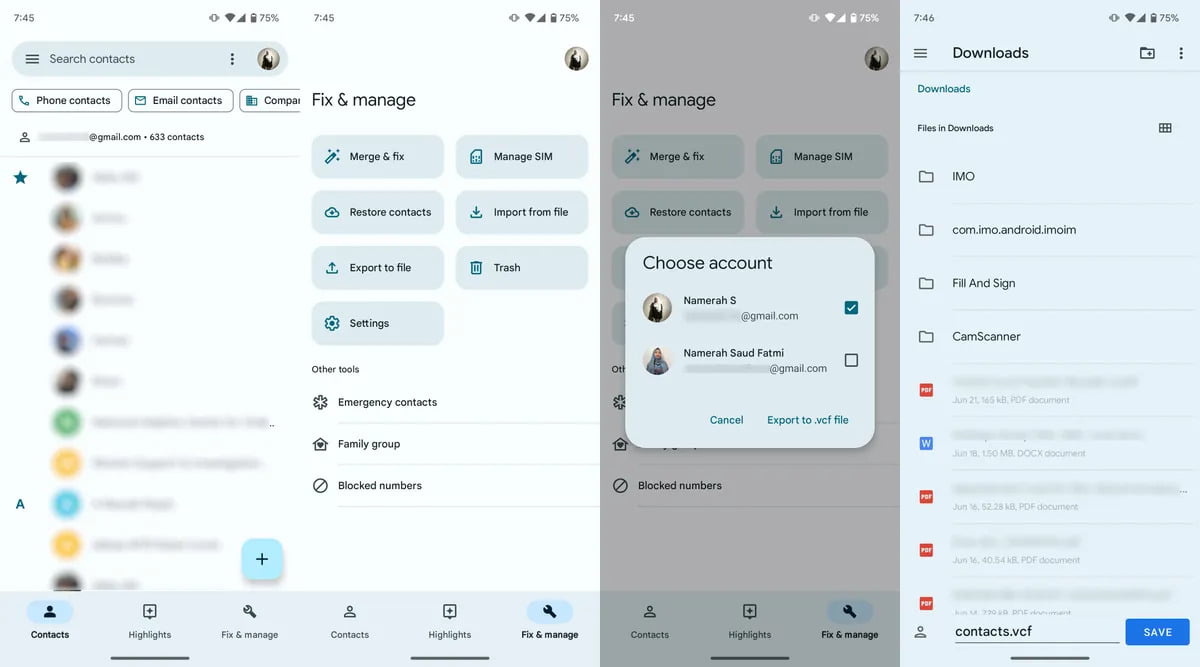
Den här metoden är utmärkt för användare som vill ha selektiv kontroll och inte har något emot manuella steg.
Vissa Android-märken erbjuder inbyggda molnbaserade säkerhetskopieringslösningar som synkroniserar dina kontakter till molnet, som du kan komma åt via webbläsaren på en iPhone eller synkronisera till ett nytt Google-konto.
Hur överför man kontakter från Android till iPhone via WiFi? Du kan följa dessa enkla steg:

Den här metoden är användbar om du använder en märkesspecifik Android-telefon med ett eget ekosystem.
Appar som Copy My Data möjliggör trådlös peer-to-peer-överföring av kontakter och kalendrar mellan Android och iPhone. Följ dessa steg för att lära dig hur du överför kontakter från Android till iPhone via WiFi.
Även om den är enkel kanske den här metoden inte överför alla fält (t.ex. foton, anteckningar) och den kanske inte fungerar med alla Android-modeller.
Om du undrar hur du överför kontakter från Android till iPhone via WiFi, är den goda nyheten: det finns många pålitliga, kabelfria lösningar. Oavsett om du föredrar appbaserade överföringar, molnsynkronisering eller manuell fildelning, hjälper dessa metoder till att du behåller alla dina viktiga anslutningar.
Bland dem utmärker sig FoneDog Phone Transfer som det mest mångsidiga och användarvänliga verktyget, med stöd för WiFi-assisterade metoder, plattformsoberoende kompatibilitet och fullständiga kontaktuppgifter. Det är det enklaste sättet att hantera och flytta dina kontakter utan krångel.
Lämna en kommentar
Kommentar
Telefonöverföring
Överför data från iPhone, Android, iOS och dator till var som helst utan förlust med FoneDog Phone Transfer. Som foto, meddelanden, kontakter, musik, etc.
Gratis nedladdningHeta artiklar
/
INTRESSANTTRÅKIG
/
ENKELSVÅR
Tack! Här är dina val:
Utmärkt
Betyg: 4.6 / 5 (baserat på 80 betyg)